Un filtre de pixels est l'effet de choix lorsque vous avez besoin de censurer une partie d'une image, de cacher des visages ou de transformer une image en pixels pour le style. Ce guide vous montrera comment pixelliser toute image en ligne et vous guidera à travers la manière la plus simple d'appliquer un effet de pixellisation en utilisant des outils gratuits comme BlurMe.
Qu'est-ce qu'un filtre de pixels ?
Un filtre de pixels (également connu sous le nom d'effet de pixellisation) transforme une photo haute résolution en une version floue et en blocs en transformant des groupes de pixels en carrés de couleur unique. Le résultat ? Une image pixellisée qui cache les détails tout en conservant la forme générale intacte, parfait pour la confidentialité ou les effets stylisés.
Vous avez probablement vu cet effet utilisé pour censurer des visages ou du texte dans des vidéos ou pour ajouter un flou en pixels aux arrière-plans dans le design.
Comment ajouter un filtre de pixels en ligne avec BlurMe
Vous voulez pixelliser du contenu d'image sans Photoshop ou applications coûteuses ? Voici comment le faire avec BlurMe, 100 % basé sur le navigateur et convivial pour les débutants.
Comment pixelliser une image en 4 étapes faciles
- Accédez à BlurMe Studio pour télécharger votre photo
Lancez l'éditeur en ligne dans votre navigateur. Utilisez le glisser-déposer ou cliquez pour télécharger n'importe quelle image (JPG, PNG, etc.).
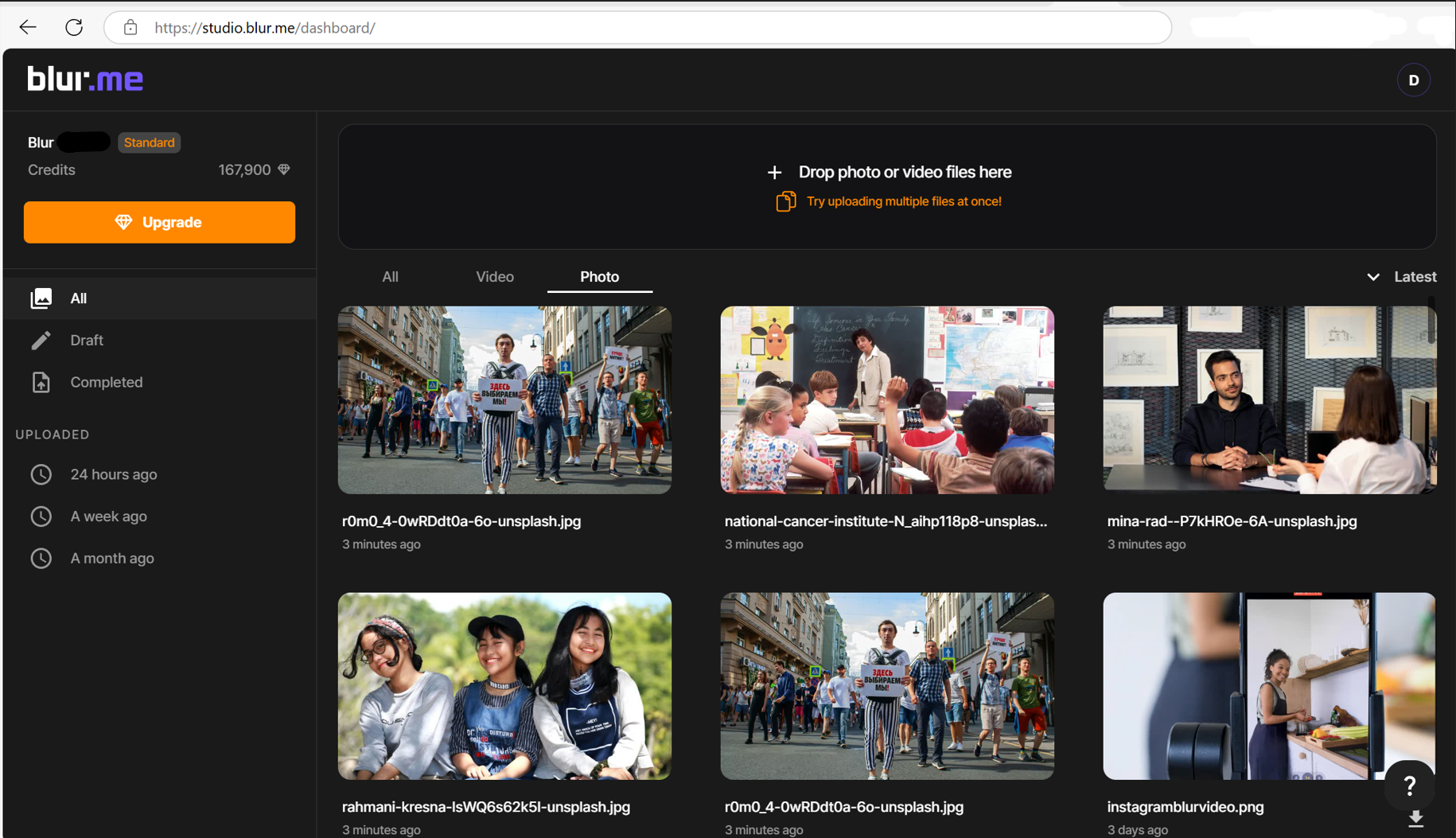
- Sélectionnez l'outil de pixellisation et la zone à pixelliser
Choisissez l'option “Pixellisation” sous Type de flou.
Utilisez le AI Blur pour pixelliser automatiquement les visages et plus encore. Ou utilisez le Custom Blur pour sélectionner manuellement où ajouter l'effet de pixels.
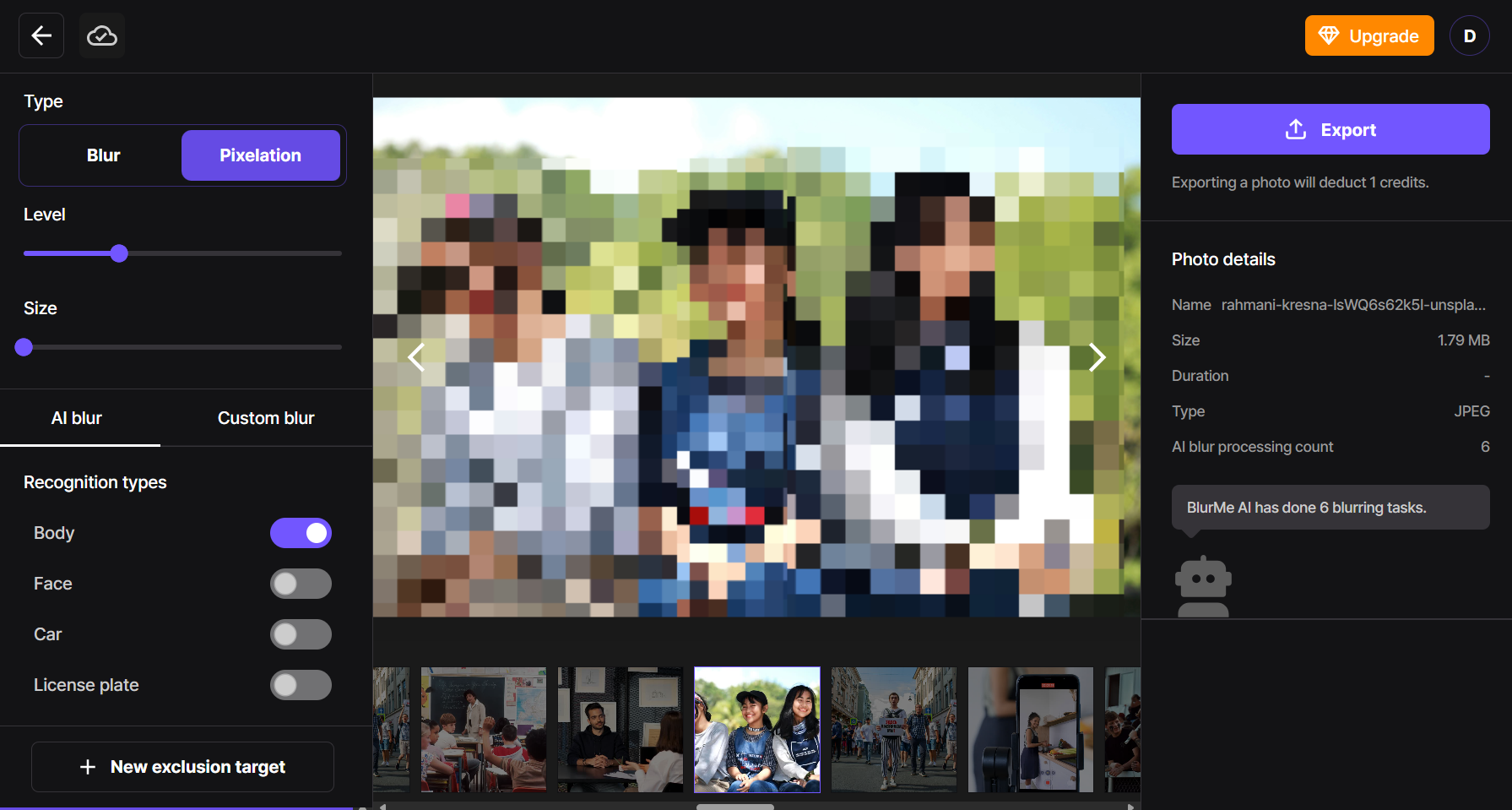
- Ajustez la taille et l'intensité des pixels
Augmentez ou diminuez la taille des carrés pour des effets plus forts ou plus subtils.
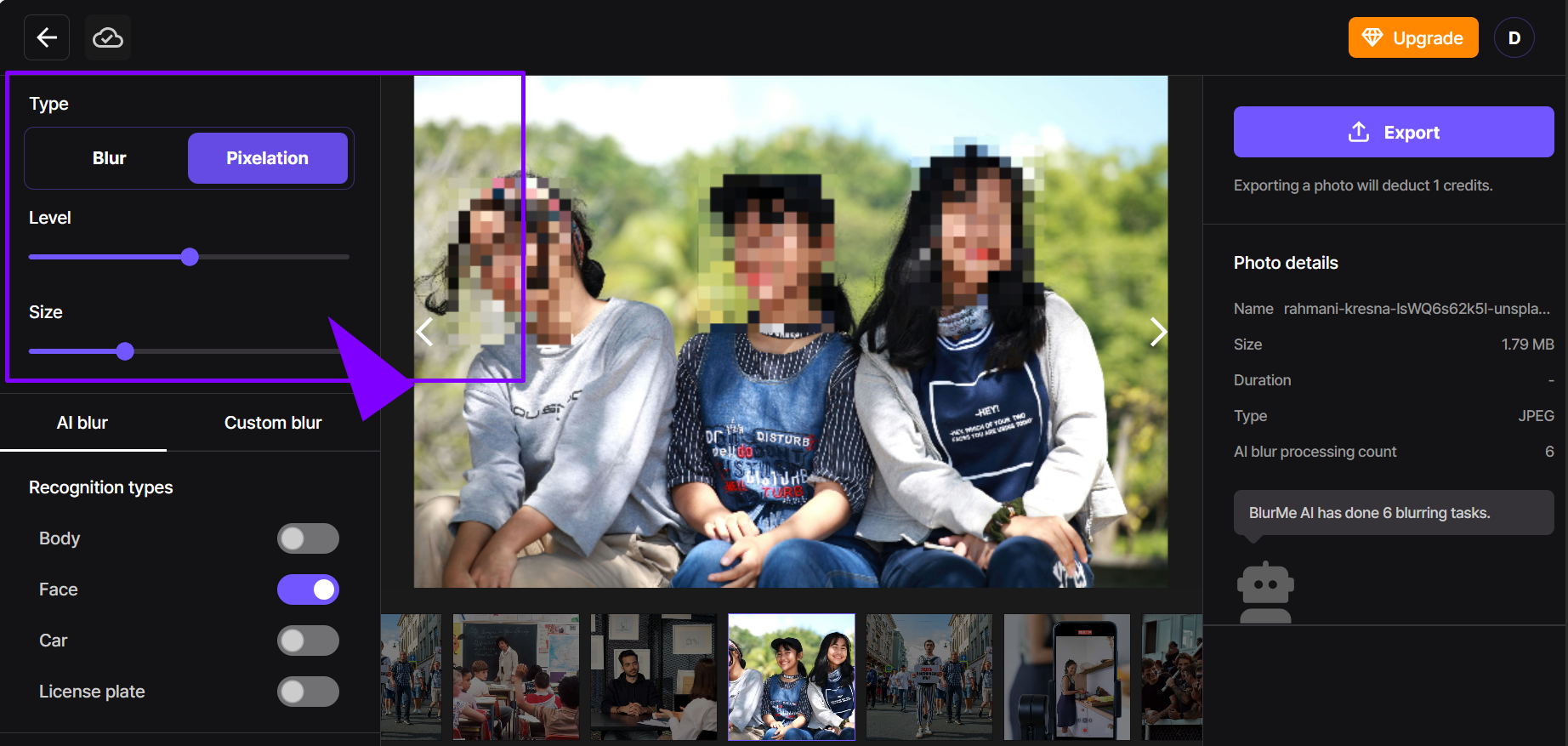
- Téléchargez votre image pixellisée
Une fois satisfait de l'effet, cliquez sur "Exporter" et c'est terminé.
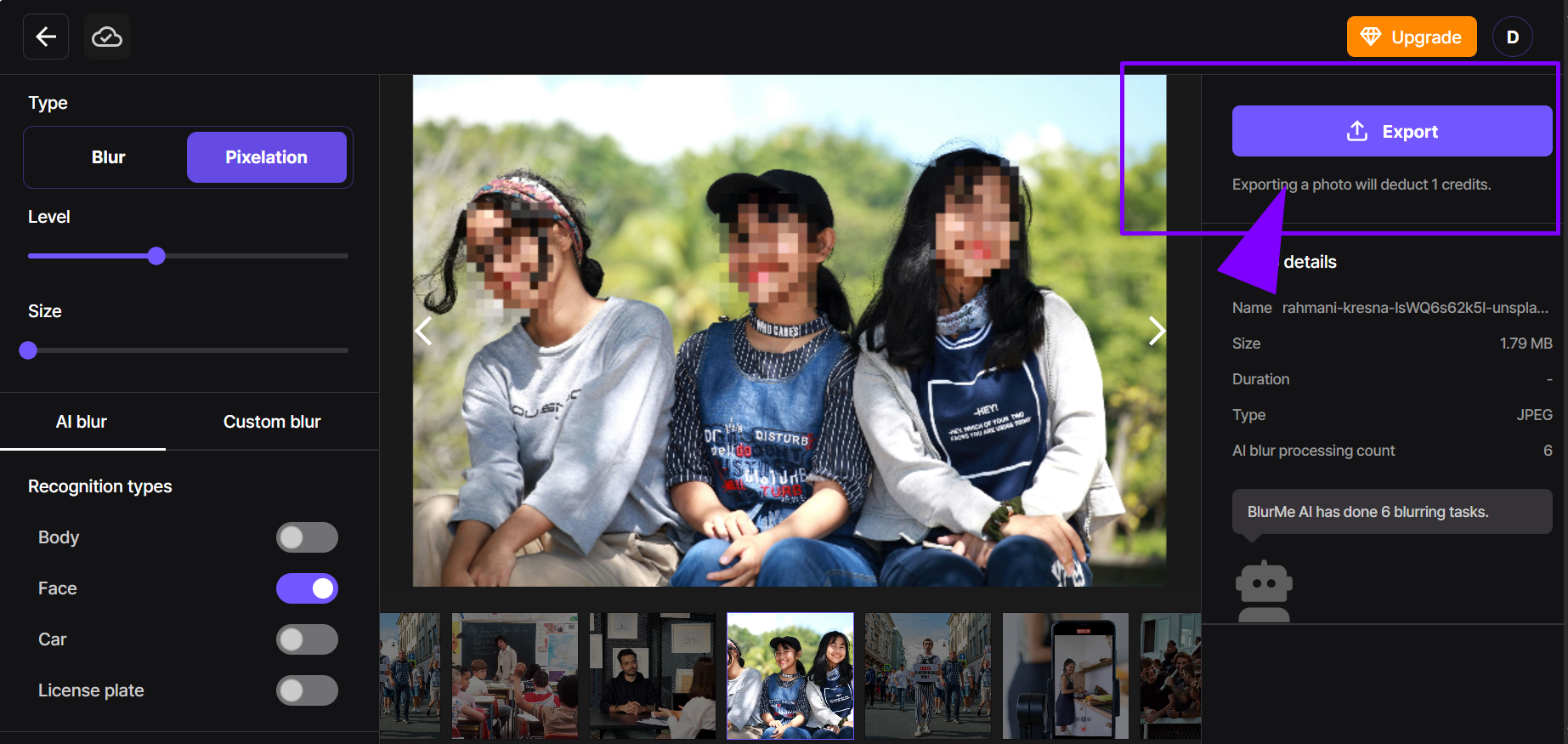
Pour un tutoriel plus détaillé, lisez Comment pixelliser une image, nous abordons plusieurs cas d'utilisation, y compris les effets photo complets, la pixellisation des visages uniquement, et plus encore.
Pourquoi utiliser un filtre de pixels en ligne ?
Utiliser un pixeliseur d'image en ligne est rapide, accessible, et ne nécessite pas de compétences avancées en retouche photo. Voici ce qui le rend populaire :
- Rapide : Téléchargez votre image et pixellisez-la en quelques secondes.
- Pas de téléchargement : Tout se passe dans votre navigateur.
- Contrôle : Personnalisez la taille des pixels et l'intensité du flou.
Si vous êtes sur mobile, consultez notre guide complet sur Comment pixelliser une image sur iPhone pour des conseils qui fonctionnent sans télécharger d'applications supplémentaires.
Filtre de pixels vs flou : quelle est la différence ?
Alors que le flou en pixels et le flou standard obscurcissent tous deux les détails, ils sont utilisés différemment :
- Filtre de pixels : Divise une image en blocs carrés visibles (idéal pour la censure ou les styles artistiques).
- Filtre de flou : Adoucit les bords et les détails sans pixels visibles (meilleur pour les effets de lissage ou de profondeur de champ).
Si vous ne savez pas lequel vous avez besoin, utilisez un éditeur en ligne qui offre à la fois la pixellisation et l'effet de flou afin de pouvoir comparer les effets en temps réel.
Quand utiliser un filtre de pixels
Voici quelques scénarios courants pour appliquer un effet pixellisé :
- Censurer des informations sensibles (visages, plaques d'immatriculation, documents)
- Contenu de médias sociaux (mèmes, montages)
- Projets artistiques créatifs (superpositions esthétiques en pixels)
De nombreux créateurs utilisent la pixellisation photo pour styliser leurs visuels ou préserver la confidentialité tout en partageant du contenu.
Essayez maintenant : convertissez n'importe quelle image en pixels avec l'effet de pixellisation BlurMe
Que vous cherchiez un design cool ou que vous essayiez de protéger des identités, ajouter un filtre de pixels est l'une des manières les plus rapides de contrôler l'apparence de votre contenu. Avec des outils gratuits comme BlurMe Blur Face, vous pouvez pixelliser des fichiers image instantanément et avec précision.
Prêt à ajouter un filtre de pixels à vos images ? Commencez dès maintenant avec l'outil Image Pixelator gratuit. Il est idéal pour les débutants, les professionnels, et quiconque cherchant un effet de pixellisation rapide sans filigrane et sans installation.









